[100% Free] 4 cách để chuyển đổi RAW sang JPG trực tuyến trong vài giây
RAW là tệp hình ảnh gốc độ nét cao được chụp bởi máy ảnh kỹ thuật số, nhưng bạn không thể mở tệp này trên bất kỳ nền tảng nào do tính tương thích. Chuyển đổi RAW sang JPG là phương pháp dễ nhất để khắc phục sự cố. Tệp JPG giúp duy trì chất lượng ban đầu của tệp RAW và có tính tương thích cao. Dưới đây là 4 trình chuyển đổi RAW sang JPG mới nhất, tất cả đều miễn phí và trực tuyến. Bạn có thể chọn tốt nhất từ họ theo nhu cầu và sở thích của bạn.
Danh sách Hướng dẫn
Phần 1: 4 Phương pháp Tốt nhất để Chuyển đổi RAW sang JPG Phần 2: Những câu hỏi thường gặp về RAW sang JPGPhần 1: 4 Phương pháp Tốt nhất để Chuyển đổi RAW sang JPG
Phương pháp 1: AnyRec Free Image Converter Online
Có bộ chuyển đổi RAW sang JPG chất lượng cao không có hình mờ không? Trình chuyển đổi hình ảnh trực tuyến miễn phí AnyRec là công cụ hoàn hảo mà bạn không thể bỏ lỡ. Ngoài chuyển đổi RAW, công cụ tuyệt vời này cũng có thể chuyển đổi bất kỳ định dạng hình ảnh nào sang JPG, PNG và GIF mà không có bất kỳ hình mờ nào. Hơn nữa, bạn có thể chuyển đổi nhiều tệp RAW sang JPG cùng một lúc, điều này có thể tiết kiệm rất nhiều thời gian. Đọc để tìm hiểu thêm về AnyRec Free Image Converter Online và cách sử dụng nó.
- Chuyển đổi RAW sang JPG mà không có hình mờ và giảm chất lượng.
- Hỗ trợ chuyển đổi hàng loạt để chuyển đổi đồng thời nhiều tệp RAW sang JPG.
- Tải xuống bằng một cú nhấp chuột của tất cả các tệp đã chuyển đổi với tốc độ nhanh.
- 100% miễn phí và an toàn để chuyển ảnh RAW sang JPG.
Bước 1.Khởi chạy Trình chuyển đổi hình ảnh miễn phí AnyRec trực tuyến trên bất kỳ trình duyệt nào bằng cách sao chép liên kết này, https://www.anyrec.io/free-online-image-converter/. Sau đó, bạn cần chọn "JPG" làm định dạng đầu ra bằng cách chọn tùy chọn JPG.
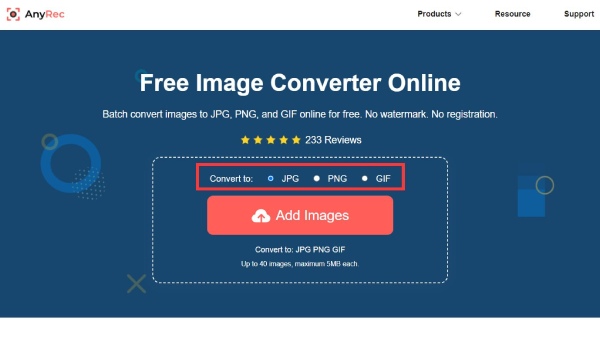
Bước 2.Sau đó, bạn nên nhấp vào nút "Thêm hình ảnh" ở giao diện chính để tải lên tệp RAW của mình. Bạn có thể nhập nhiều tập tin cùng một lúc.
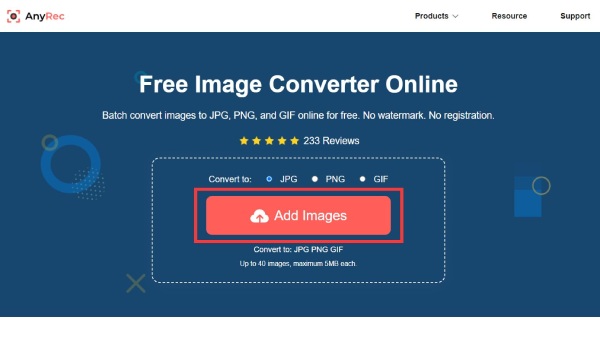
Bước 3.Sau khi tệp được tải lên, công cụ này sẽ tự động chuyển đổi RAW sang JPG. Sau đó, bạn có thể nhấp vào nút "Tải xuống" để lưu tệp JPG của mình. Nếu bạn muốn lưu tất cả các tệp cùng một lúc, bạn có thể nhấp vào nút "Tải xuống tất cả" ở dưới cùng.
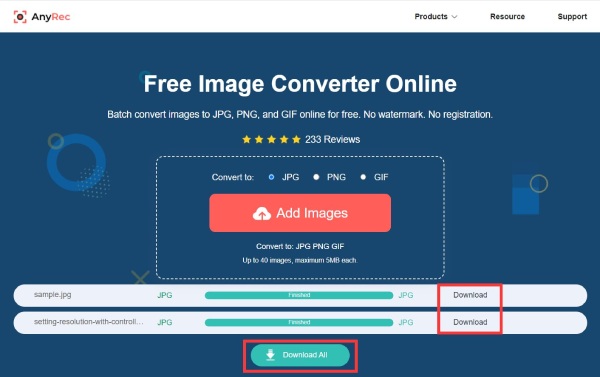
Cách 2: Zamzar
Zamzar cũng là một trình chuyển đổi trực tuyến phổ biến hỗ trợ chuyển đổi hình ảnh, video, âm thanh và tài liệu. Công cụ này có thể chuyển đổi RAW sang JPG mà không cần tải xuống bất kỳ phần mềm nào. Nó có một giao diện đơn giản mà ngay cả những người mới bắt đầu cũng có thể nhanh chóng tìm hiểu. Nhưng kích thước tệp tối đa là 50 MB và tốc độ chuyển đổi chậm. Sau đây là các bước cụ thể để chuyển RAW sang JPG bằng Zamzar.
Bước 1.Tìm kiếm Zamzar trên trình duyệt và mở trang web chính thức của nó. Sau đó nhấp vào nút "Chọn tệp" để nhập tệp RAW của bạn từ máy tính, URL, Box, Google Drive và One Drive.
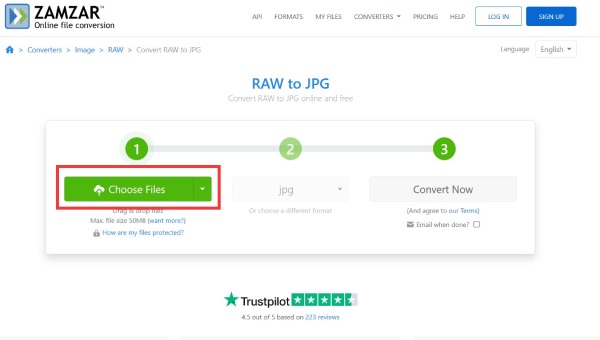
Bước 2.Sau khi tải lên thành công, bạn có thể thấy kích thước và tên của tệp. Bạn cần nhấp vào nút "Chuyển đổi sang" để chọn "JPG" làm định dạng đầu ra từ danh sách.
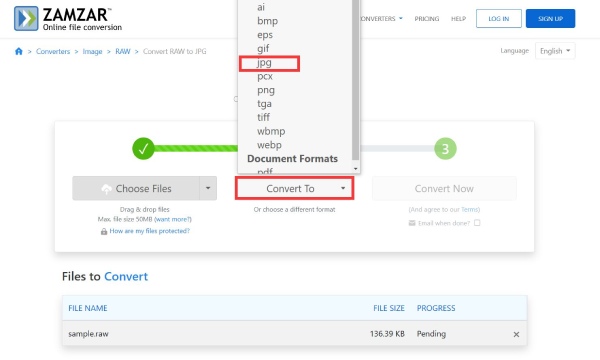
Bước 3.Nhấp vào nút "Chuyển đổi ngay" để chuyển đổi RAW sang JPG. Sau đó, bạn có thể nhấp vào nút "Tải xuống" để lưu tệp của mình.
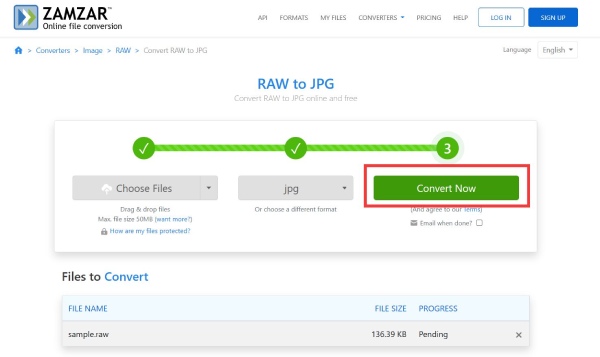
Phương pháp 3: CloudConvert
Nếu bạn muốn có bộ chuyển đổi RAW sang JPG với các tùy chọn nâng cao, CloudConvert là một sự lựa chọn tốt mà bạn có thể xem xét. Với công cụ trực tuyến này, bạn có thể tùy ý điều chỉnh chiều rộng và chiều cao. Bạn cũng có thể thiết lập các chế độ thay đổi kích thước ảnh như max, crop, scale. Hơn nữa, trình chuyển đổi trực tuyến RAW sang JPG này cung cấp một máy nén để nén hình ảnh. Với tài khoản miễn phí, bạn chỉ có thể chuyển đổi tối đa 5 chuyển đổi hàng loạt.
Bước 1.Mở trang web chính thức của CloudConvert trên trình duyệt. Sau đó nhấp vào nút "Chọn tệp" để nhập tệp RAW của bạn. Bạn có thể tải tệp lên từ nhiều kênh, bao gồm máy tính, URL, Google Drive, Dropbox và One Drive.
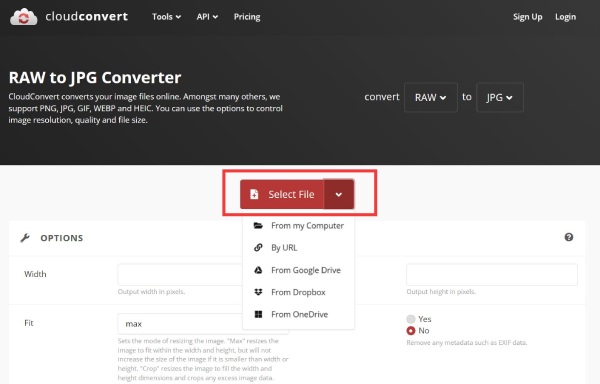
Bước 2.Bạn có thể nhấp vào nút "Thêm tệp khác" để tải lên nhiều tệp RAW hơn để chuyển đổi. Sau đó chọn "JPG" làm định dạng đầu ra từ menu.
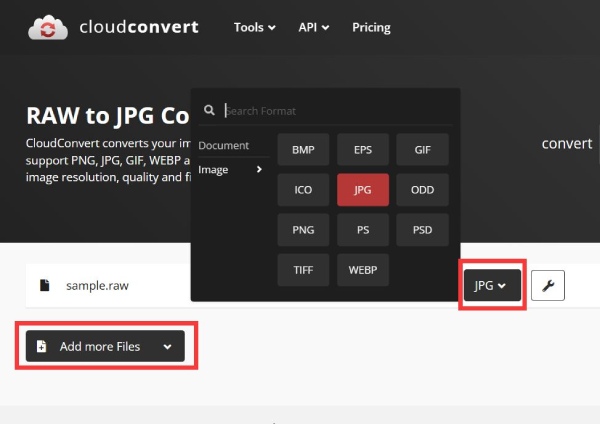
Bước 3.Nếu muốn điều chỉnh chiều rộng và chiều cao của hình ảnh, bạn có thể nhấp vào nút Cài đặt có biểu tượng cờ lê. Bạn cũng có thể thay đổi chất lượng của hình ảnh.
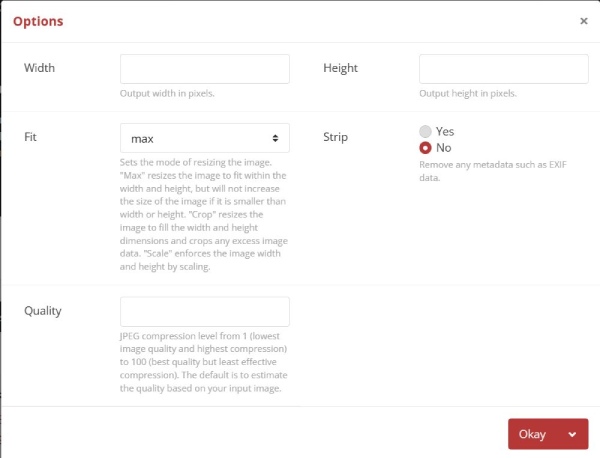
Bước 4.Chuyển đổi RAW sang JPG bằng cách nhấp vào nút "Chuyển đổi". Sau đó, bạn có thể xem trước hình ảnh và nhấp vào nút "Tải xuống" để lưu tệp của mình.
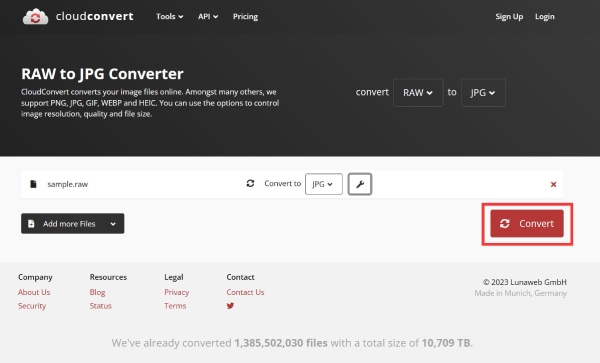
Phương pháp 4: FreeConvert
Chuyển đổi miễn phí là một trình chuyển đổi RAW sang JPG trực tuyến tuyệt vời hỗ trợ chuyển đổi hàng loạt để chuyển đổi nhiều tệp cùng một lúc. Trình chuyển đổi trực tuyến này cũng cung cấp các cài đặt nâng cao để thay đổi kích thước và nén kích thước hình ảnh. Nó cho phép bạn tải lên các tệp có kích thước lên tới 1GB. Điểm bất lợi là các quảng cáo đang bật lên trên trang web.
Bước 1.Nhấp vào nút "Chọn tệp" ở giao diện chính để tải lên tệp RAW của bạn.
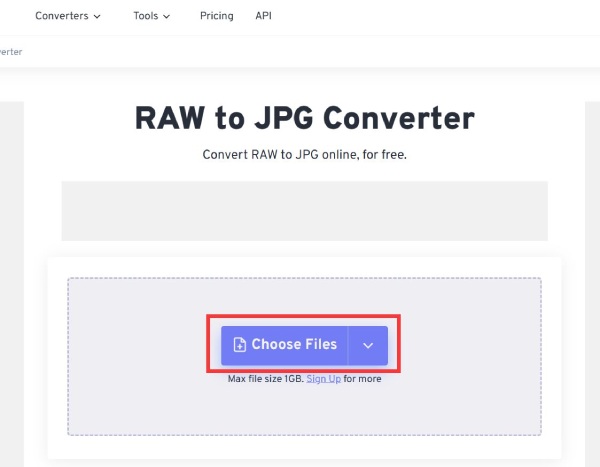
Bước 2.Bạn có thể nhấp vào nút "Thêm tệp khác" ở bên trái để tải lên nhiều tệp hơn để chuyển đổi. Sau đó chọn định dạng JPG bằng cách nhấp vào nút "Chọn đầu ra chuyển đổi".
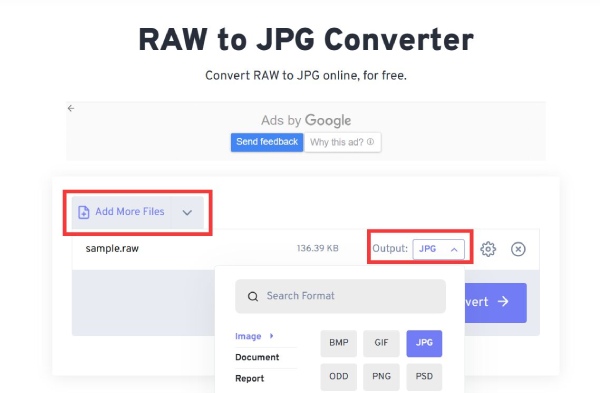
Bước 3.Sau đó, bạn có thể nhấp vào nút "Cài đặt nâng cao" có biểu tượng bánh răng để nén và thay đổi kích thước hình ảnh theo nhu cầu của bạn.
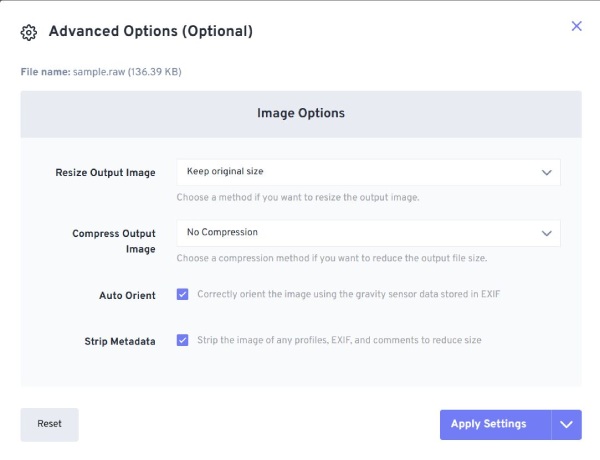
Bước 4.Cuối cùng, bạn có thể chuyển đổi RAW sang JPG bằng cách nhấp vào nút "Chuyển đổi". Sau đó nhấp vào nút "Tải xuống" để lưu tệp.
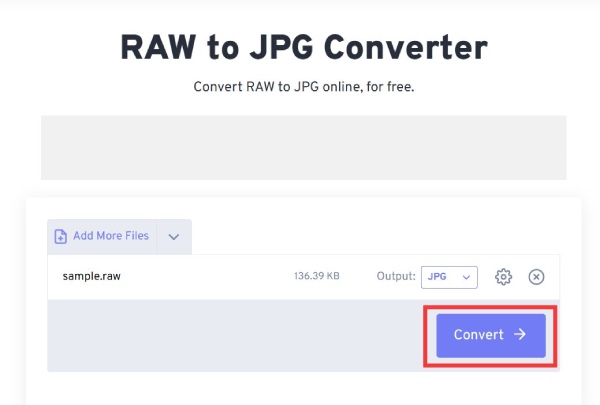
Phần 2: Những câu hỏi thường gặp về RAW sang JPG
-
1. Làm cách nào để mở tệp RAW trực tiếp?
Nếu bạn có các tệp Photoshop Raw, bạn chỉ có thể sử dụng chúng trực tiếp thông qua một số công cụ phần mềm xử lý ảnh dòng lệnh. Đối với định dạng RAW của dữ liệu máy ảnh, bạn có thể sử dụng một số công cụ để mở trực tiếp và chúng miễn phí như Photopea, Windows Photos và GIMP.
-
2. Tôi có thể chuyển đổi RAW sang JPG bằng Photoshop không?
Vâng, bạn có thể. Bạn chỉ cần mở tệp RAW trong Photoshop, sau đó nhấp vào nút Tệp để chọn tùy chọn Lưu từ menu để chuyển đổi tệp RAW sang JPG, PNG và các định dạng hình ảnh khác.
-
3. Làm cách nào để chuyển đổi RAW sang JPG bằng cách thay đổi phần mở rộng tệp?
Tìm tệp RAW trên màn hình máy tính và nhấp chuột phải vào tệp đó để chọn tùy chọn Đổi tên từ danh sách. Sau đó, bạn nên thay đổi phần mở rộng thô. sang jpg. để chuyển đổi RAW sang JPG.
Phần kết luận
Nếu bạn đã lưu các tệp RAW và không thể phát chúng trên thiết bị hoặc trình phát phương tiện, bạn có thể chuyển đổi RAW sang JPG theo hướng dẫn này. Chúng tôi đã tiết lộ một số bộ chuyển đổi RAW hiệu quả để giúp bạn chuyển đổi nó và tất cả các tùy chọn đều xứng đáng được bạn chú ý. Tuy nhiên, nếu bạn muốn chuyển đổi RAW sang JPG mà không làm giảm chất lượng và không có hình mờ, thì AnyRec Free Image Converter Online là phương pháp tốt nhất.
